Windows 7 ile Windows 7'yi Otomatik Olarak Güncelleme
![Hızlı Başlat Çubuğunu Windows 7'ye Ekleme [Nasıl Yapılır] Hızlı Başlat Çubuğunu Windows 7'ye Ekleme [Nasıl Yapılır]](/images/geek-stuff/how-to-update-windows-7-automatically-with-windows-update.png)
Yeni arayüz birkaç özellik ekliyor ve ayrıcabiraz değişiyor. Bilgisayarınızın güvenliğini sağlamak için gereken tüm Microsoft güncellemelerini aldığınızdan nasıl emin olacağınıza bakalım.
(Not - Kurumsal işletme sistemlerininWSUS, SCCM ve GPO ile kurumsal BT departmanınız tarafından yönetilirse, aşağıdaki seçeneklerin bazıları veya tümü kurumsal standart / AD Grup Politikasına göre grileşebilir veya kullanılamayabilir.)
Windows 7'de, Windows Update aracını Windows Başlat Orb (Kısayol tuşu: Win Key Veya CTRL + ESC) ve Araç Çubuğunda Windows güncelleme. Sonra yapabilirsin Basın Giriş veya Click açmak için Program bağlantısını tıklayın.
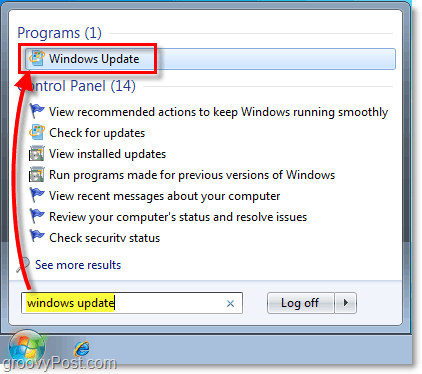
Windows Update aracına girdikten sonra, Kontrol için Güncellemeler, ancak bu işlem bittikten sonra henüz yüklemediğiniz toplam güncelleme sayısının bir özetini alırsınız. Bu güncellemeler hakkında daha fazla bilgi için Click bu önemli güncellemeler mevcut bağlantı veya isteğe bağlı güncellemeler mevcuttur, bağlantıları. İkisi de sizi aynı yere götürüyor.
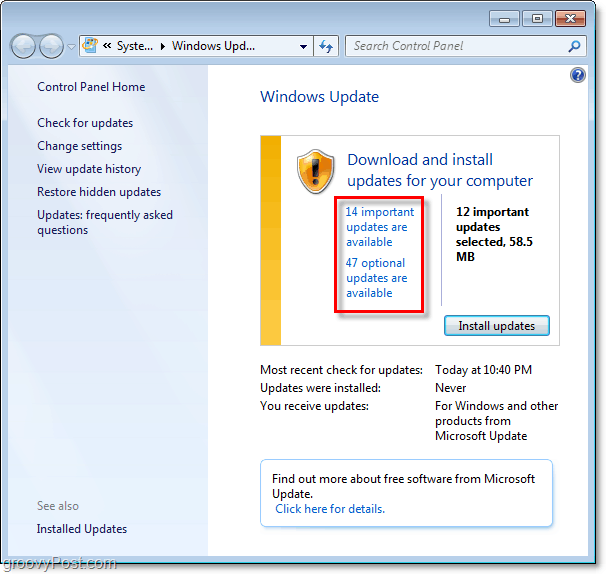
Eğer sen Click bireysel bir güncelleme, güncellemenin kısa bir açıklamasını veya hatta Daha fazla bilgi. İsteğe bağlı güncellemeler altında, Windows 7 sürümünüze bağlı olarak birkaç dil paketi fark edebilirsiniz. Sağ tık istemediğim ve Saklamak bu güncelleştirme.
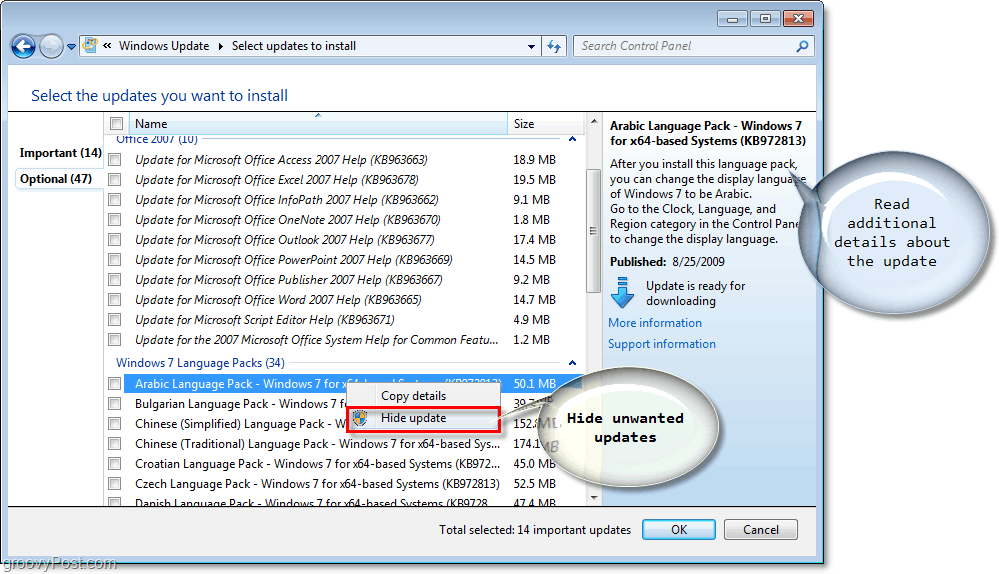
Yüklemek / gizlemek istediğiniz güncellemeleri seçtikten sonra, bir sonraki adım Ayarları değiştir penceresi.
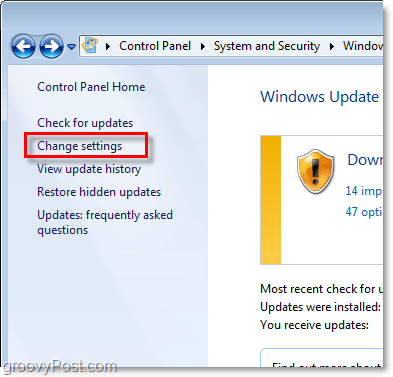
Bu menüyü yalnızca henüz yapılandırmamış olduğunuz yeni sistemler için ziyaret etmeniz gerekir. Şahsen, seni tavsiye ederim Seçin Güncellemeleri otomatik olarak yükle çünkü bu, Windows 7 Sisteminiz için en yüksek düzeyde koruma sağlayacaktır. Yapabilirsin isteğe bağlı olarak güncellemelerin uygulanmasını istediğiniz zamanı değiştirin (Normalde saat 2'yi seçiyorum çünkü makinelerimi asla kapatmam… evet evet biliyorum.)
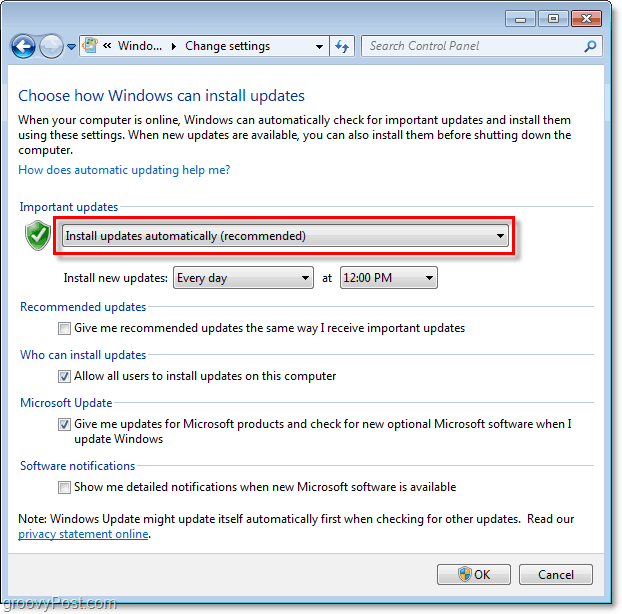
Yukarıdaki ayarları kullanarak yapılandırıldıktan sonra,kutusu, bilgisayarınız için yeni güvenlik ve yazılım güncellemelerinin olup olmadığını görmek için her gün belirtilen saatte (yukarıda 12:00) Microsoft'a proaktif olarak ulaşacak ve kontrol edecektir.
Microsoft genellikle Güvenlik güncelleştirmelerini her ayın 2. Salı gününü yayımlar veya güncelleştirir (Süper salı) ancak yazılım güncellemeleri / düzeltmeleri veya yamalarıişletim sisteminiz ve Office gibi diğer Microsoft başlıkları için daha genel hataları düzelten ay boyunca herhangi bir zamanda yayınlanabilir.










yorum Yap